提示“macOS需要修复库以运行程序”错误的解决方法
在使用苹果电脑的过程中,很多朋友反映说自己的电脑在升级到macOS High Sierra之后出现提示“macOS需要修复您的库以运行应用程序”错误,这很令人讨厌,当用户尝试启动特定应用程序或不知从何处出现弹出窗口时都会出现,实在很影响用户体验,那我们应该如何解决这个问题呢?我们需要怎么做呢?下面小编就简单的向大家介绍一下解决这个问题的处理方法吧,希望大家会喜欢。
升级macOS High Sierra后出现“macOS需要修复您的磁带库以运行应用程序”的解决方法:
方法1.运行急救
导航到实用程序。
打开磁盘工具工具。
点击急救标签。
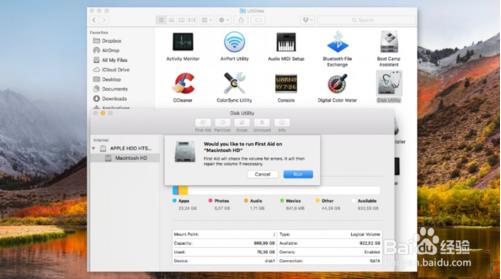
在出现的弹出窗口中选择运行。
方法2.使用终端来修复错误
如果以前的方法无法修复“macOS需要修复库以运行应用程序”错误,请尝试通过以下步骤解决问题:
重新启动Mac并按住Command + R进入恢复模式。
打开计算机时,转到实用程序并打开终端。
在终端输入resetpassword并点击返回。
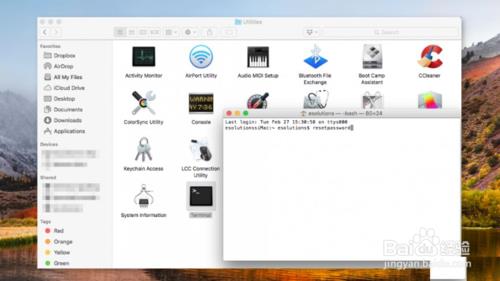
选择你的系统驱动器。
从列表中选择您的用户名。
单击重置主文件夹权限和ACL的按钮。
重新启动计算机并登录到您的帐户。
方法3.修复发生错误的程序
如果您在尝试打开特定程序时收到“macOS需要修复您的库以运行应用程序”错误,则可能是错误的。因此,您应该尝试修复该程序:
打开应用程序时按住Option和Command键。
点击出现的弹出窗口中的修复按钮。
等到问题解决。
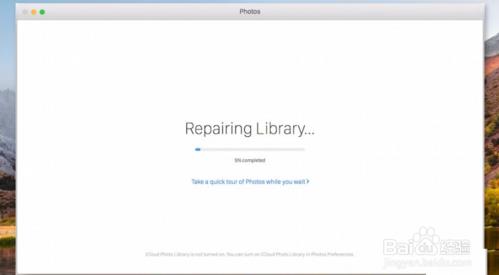
方法4.重新安装macOS High Sierra
可能有一些问题,升级到MacOS的高塞拉利昂,所以你可能会考虑重新安装[3]它来修复“的MacOS需要修复您的库来运行应用程序”的错误。
重新启动Mac并按住Command + R启动进入恢复模式。
从出现的macOS Utility窗口中选择重新安装macOS。
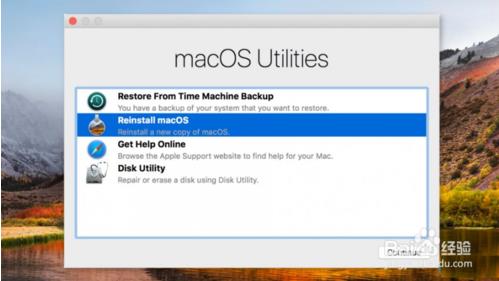
选择你的硬盘(例如MacintoshHD)。
单击安装选项并按照屏幕上的说明进行操作。
方法5.降级到macOS Sierra
如果使用Time Machine [4]或其他备份工具,也可以降级到较早版本的操作系统。在继续之前,请创建文件的备份,因为它们会丢失。备份完成后,请按照以下步骤操作:
通过重新启动Mac并按住Command + R键重新启动到恢复模式。
从出现的菜单中选择从机器备份还原选项。
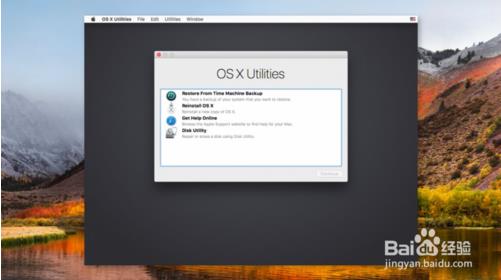
点击继续,然后按照屏幕上的说明进行操作。系统会要求您选择您的恢复源和可用的备份日期。
以上介绍的内容就是关于苹果Macbook电脑在升级了macOS High Sierra之后出现“macOS需要修复您的库以运行应用程序”错误的解决方法,不知道大家学会了没有,如果你也遇到了同样的问题的话可以选择参考一下小编介绍的方法,小编一种整理了五种方法来帮助大家,希望大家会喜欢,谢谢!!!!了解更多的教程资讯亲关注我们系统天地网站~~~








 苏公网安备32032202000432
苏公网安备32032202000432